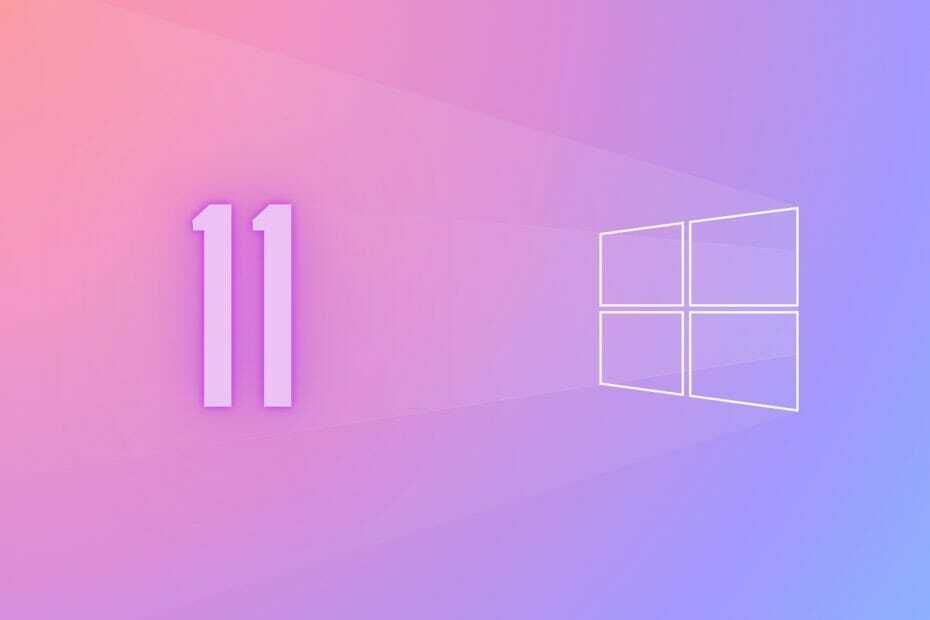Da quando Microsoft ha rilasciato la prima versione di Windows 10, gli utenti hanno criticato l'azienda per aver aggiunto un sacco di bloatware non necessari e funzionalità di telemetria e privacy sospette.
Tuttavia, rimozione del bloatware di Windows 10 non è un compito facile, soprattutto se non sei un utente esperto di tecnologia. Fortunatamente, ci sono alcuni programmi specializzati là fuori che ti aiutano a sbarazzarti dei contenuti indesiderati di Windows 10.
Tutto quello che devi fare è scaricare e installare il rispettivo software, eseguirlo e attendere che completi la scansione e il processo di rimozione del bloatware.
L'unico aspetto negativo dell'utilizzo di alcuni di questi strumenti di rimozione del bloatware è che tendono a specializzarsi. Ciò significa che sarai in grado di rimuovere solo particolari tipi di bloatware.
Di recente ci siamo imbattuti in un interessante PowerShell script che consente di bloccare la maggior parte delle funzionalità predefinite di bloatware e telemetria in esecuzione su Windows 10.
Ecco alcune delle funzionalità chiave che questo script disabilita:
- Telemetria, Wi-Fi Sense, Smart Screen, suggerimenti app, app in background
- Riflettori sulla schermata di blocco, localizzazione, aggiornamenti mappe, feedback, ID pubblicità, Cortana, segnalazione errori,
- AutoLogger, DiagTrack, WAPPush, Admin Shares, SMB1, NetDevicesAutoInst, Firewall, Defender, Defender Cloud,
- Aggiorna driver, riavvio aggiornamento, Gruppi Home, esperienze condivise, assistenza remota, desktop remoto, riproduzione automatica, esecuzione automatica, pulsante Sospensione, Centro operativo, Blocca schermo, spegnimento dalla schermata di blocco, dettagli Task Manager,
- Conferma dell'eliminazione dei file, casella di ricerca sulla barra delle applicazioni, icona Persone, icone della barra delle applicazioni, notifiche di sincronizzazione e altro.
Allo stesso tempo, questo script nasconde una serie di documenti da PC o Explorer, inclusi: file desktop, documenti, download, musica, immagini, video e altro.
Lo script aggiunge anche una serie di modifiche alle app alla tabella che consentono di disinstallare varie app e funzionalità, come ad esempio: Una guida, Windows Store, funzionalità Xbox, Adobe Flash, HyperV e altre opzioni simili.
Prima di eseguire questo script di PowerShell, potresti volerlo leggere per capire cosa fa esattamente.
Puoi prendi il copione da GitHub.
STORIE CORRELATE DA VERIFICARE:
- Esegui questo script Powershell per rimuovere le app predefinite dall'immagine di Windows 10
- Come correggere l'errore "Windows PowerShell ha smesso di funzionare"
- Che cos'è syscheckup.exe e come rimuoverlo?